Ako nainštalovať web ako aplikáciu na plochu pomocou
Microsoft Windows 10 Chróm Okraj Spoločnosti Microsoft / / March 17, 2020
Posledná aktualizácia dňa

Spoločnosť Microsoft prestavuje svoj prehliadač Edge na zadnej strane prehliadača Chromium a obsahuje niekoľko nových funkcií vrátane vytvárania webových aplikácií. Tu je to, čo môžete očakávať.
Ukázali sme vám ako nainštalovať nový na báze chrómu. Po jeho spustení budete chcieť začať skúmať jeho vlastnosti, ako je napríklad inštalácia rozšírení Google Chrome. Jednou z ďalších vecí, ktorú môžete urobiť, je vytvoriť webovú aplikáciu na pracovnej ploche, ktorá považuje webovú stránku za zážitok podobný aplikácii.
Môžete použiť ľubovoľnú stránku, ktorú chcete, ako webovú aplikáciu z nového Edge. Niektoré stránky, ktoré by ste mohli chcieť použiť, sú YouTube, Pandora, Outlook.com alebo dokonca groovyPost. Myšlienka tohto je podobná ako pri použití web ako aplikácia s prehliadačom Google Chrome.
Nainštaluje sa web ako progresívna webová aplikácia (PWA). Ktoré dávajú webu zážitok podobný aplikácii. Napríklad použitie technológie PWA je jediný spôsob, ako môžete nainštalujte aplikáciu Disney + ako aplikáciu v systéme Windows 10.
Používanie webových aplikácií na Microsoft Edge
Otvorte prehliadač Chromium Edge a choďte na web, ktorý chcete použiť ako aplikáciu. Potom kliknite na tlačidlo Nastavenia (tri bodky v pravom hornom rohu) a potom prejdite na položku Aplikácie> Inštalovať.

Ďalej zadajte zmysluplný názov skratky webovej aplikácie a kliknite na ikonu Inštalácia Tlačidlo.
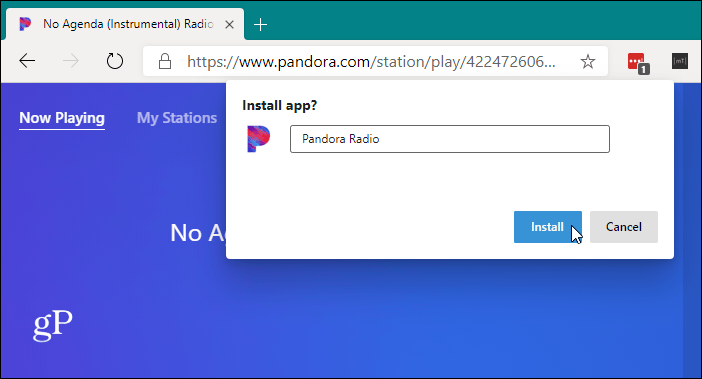
To je všetko. Skratka pre aplikáciu sa vytvorí na pracovnej ploche a v ponuke Štart. Ak uprednostňujete skratku webovej aplikácie na paneli úloh, otvorte ponuku Štart a vyhľadajte aplikáciu. Kliknite pravým tlačidlom myši a vyberte možnosť Viac> Pripnúť na panel úloh.
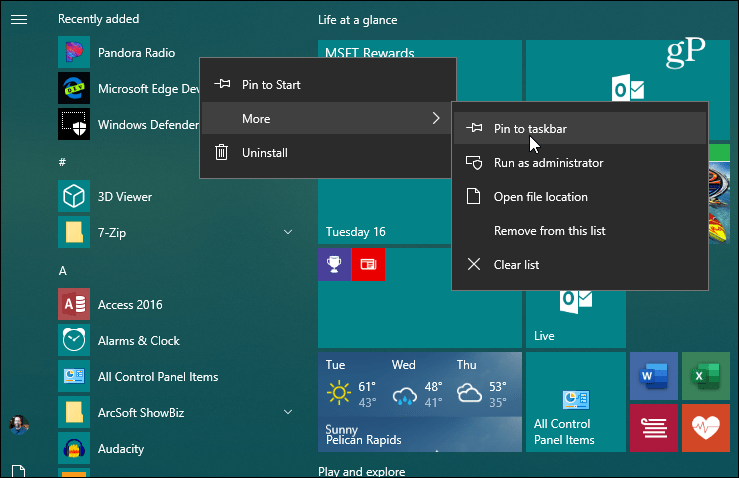
To isté môžete urobiť na ikone pracovnej plochy. Kliknite pravým tlačidlom myši a v ponuke vyberte možnosť Pripnúť na panel úloh.
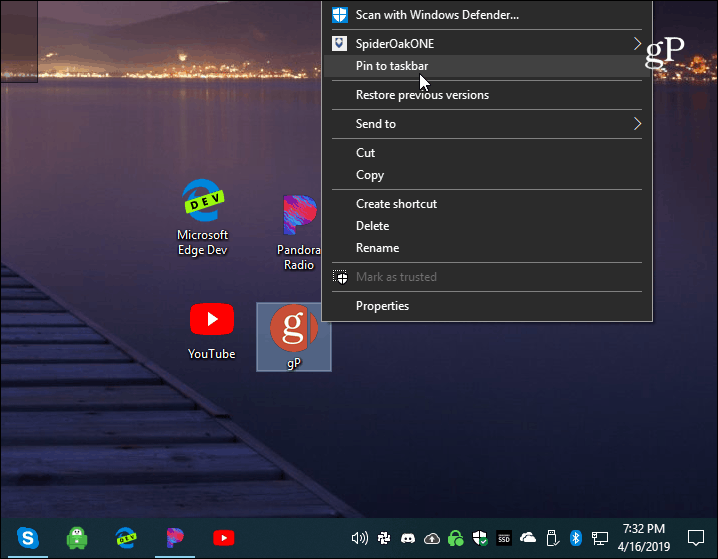
Vaša aplikácia sa otvorí v minimálnom rámci prehliadača. Neexistujú žiadne možnosti navigácie ani adresný riadok. Funguje to, akoby to bola natívna aplikácia. Na pracovnej ploche a ponuke Štart sa vytvorí odkaz na webovú aplikáciu. Tu som vytvoril niekoľko aplikácií vrátane Pandory, Ty trúbkaa groovyPost.
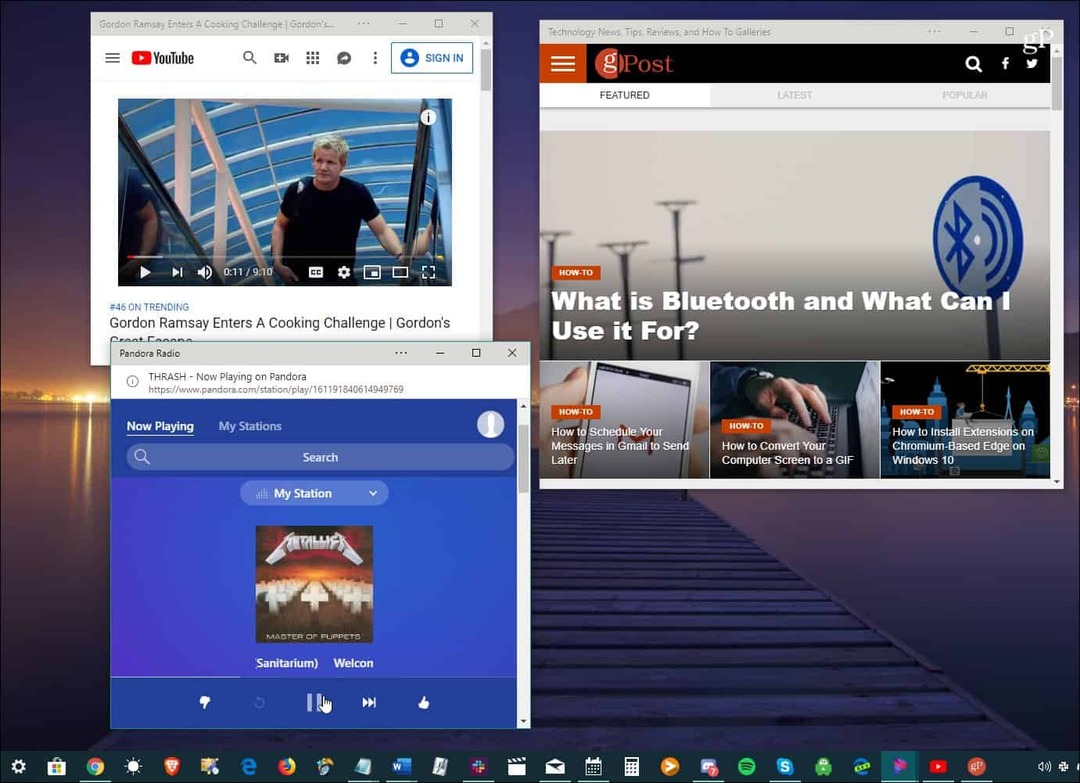
Funkcie webovej aplikácie prehliadača Chromium Edge
Upozorňujeme tiež, že v záhlaví aplikácie je tlačidlo možností. Poskytuje prístup k vášmu nainštalované rozšírenia. Zahŕňa tiež možnosti ako „Tlač“, „Priblíženie“, „Informácie o webe“, „Prenášanie do zariadenia“ a ďalšie.
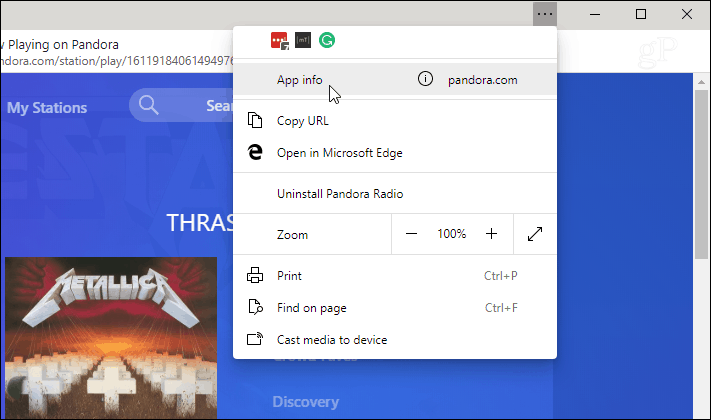
Po nainštalovaní niekoľkých webových aplikácií ich môžete spravovať pomocou písanie:hrana: // aplikácie do panela s adresou.
Tu uvidíte každú nainštalovanú webovú aplikáciu. Táto časť obsahuje aj možnosti správy aplikácií vrátane možností „Odstrániť“, „Informácie o aplikácii“, „Otvoriť ako okno“ a vytvoriť odkazy.
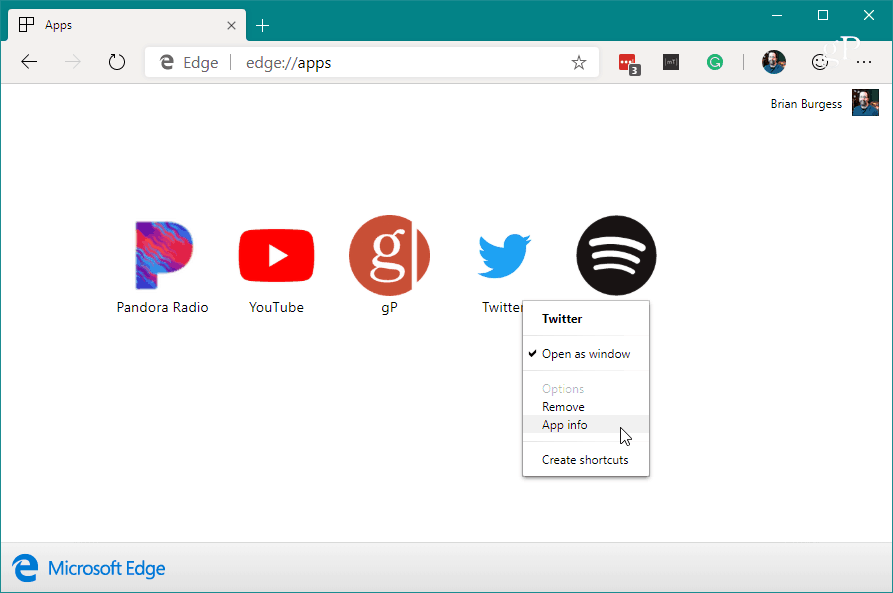
Možnosť Informácie o aplikácii vám umožňuje spravovať rôzne povolenia aplikácií, ako sú umiestnenie, hardvér, webové technológie a ďalšie.
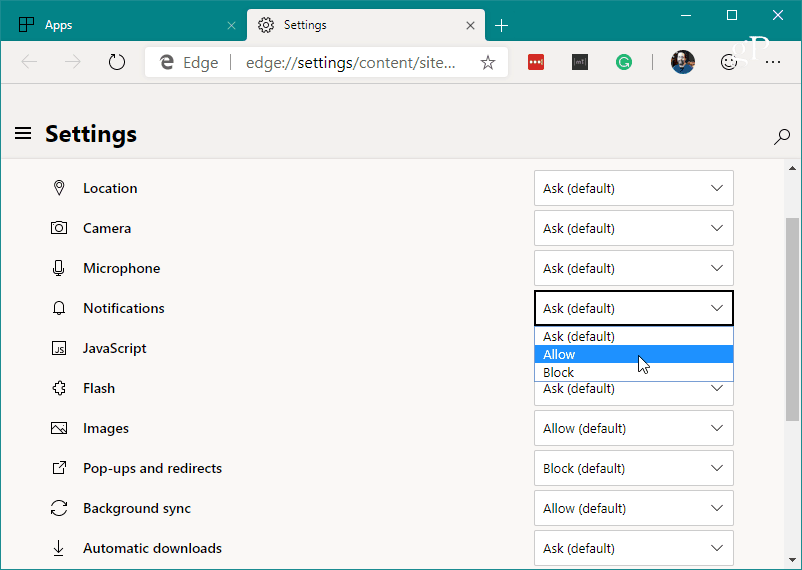
Nový prehliadač Microsoft Edge funguje na Windows 7, 8, 10, MacOS a mobilných zariadeniach. Koncom tohto roka spoločnosť sľubuje aj verziu pre Linux. Posiela sa používateľom systému Windows 10 prostredníctvom služby Windows Update, ale môže ktokoľvek s podporovaným operačným systémom stiahnite si ho.


![Pripojte program Windows Live SkyDrive na písmeno jednotky v Prieskumníkovi systému Windows [Ako na to]](/f/fc7b22a7a075aeed333c779706a94358.png?width=288&height=384)
